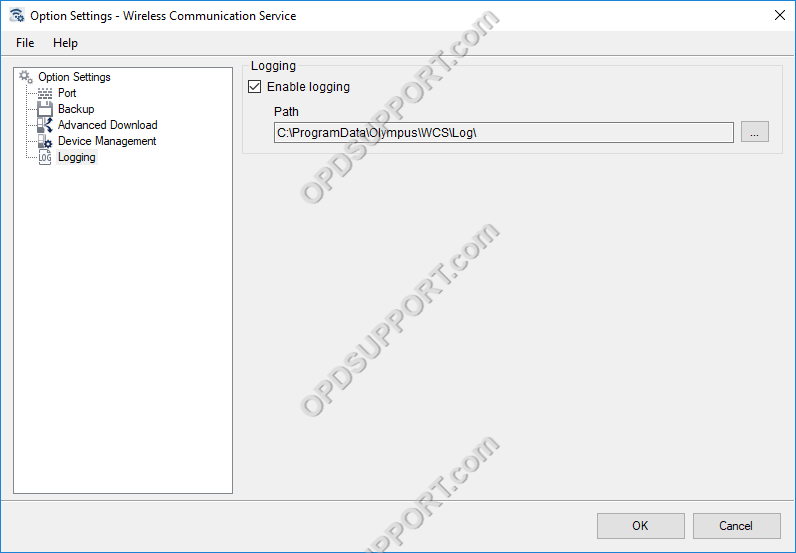Diese Anleitung führt Sie durch die Einstellungen des drahtlosen Kommunikationsdienstes. Diese Software wird hauptsächlich auf einem PC oder Server installiert, der ständig verfügbar ist, damit mehrere Benutzer Diktate über WLAN in der Umgebung senden können.
Das Setup für den drahtlosen Kommunikationsdienst finden Sie im ODMS R7-Paket Hier oder separat heruntergeladen werden Hier.
Bitte stellen Sie sicher, dass Folgendes zuerst konfiguriert ist, bevor Sie fortfahren:
- Dem Netzwerkfreigabeordner wurde die Gruppe „Jeder“ mit der Berechtigung „Vollzugriff“ hinzugefügt
- Der PC oder Server, der den drahtlosen Kommunikationsdienst hostet, verfügt über eine Ethernet-Verbindung
Richten Sie die Wireless-Download-Einstellung für den Rekorder ein, indem Sie der Anleitung folgen Drahtlose Download-Einstellungen.
- Klicken Sie auf Starten
- Suchen und öffnen Sie den Ordner Olympus Wireless Communication Service
- Klicken Sie auf Optionseinstellungen.
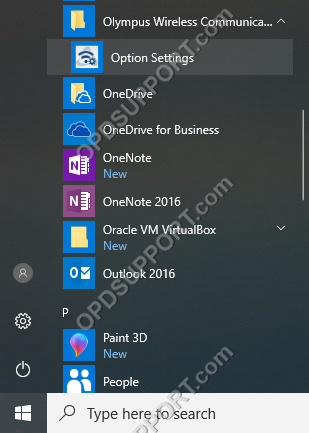
Hafen
Dadurch können Sie die Portnummer sehen, die der drahtlose Kommunikationsdienst verwendet, und die Portnummer bei Bedarf ändern.
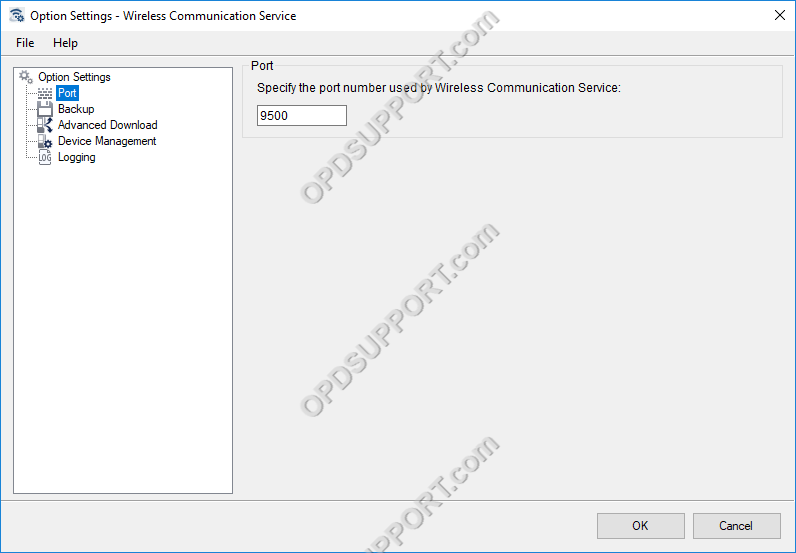
Sicherung
Heruntergeladene Diktate können wie folgt automatisch gesichert werden:
- Aktivieren Sie das Kontrollkästchen „Automatische Sicherung aktivieren“
- Geben Sie den Sicherungsspeicherort an, indem Sie den Speicherort eingeben oder auf die Schaltfläche „…“ klicken, um nach dem Ordner zu suchen.
Sie können auch festlegen, dass der Sicherungsordner nach einer bestimmten Anzahl von Tagen gelöscht wird.
- Aktivieren Sie das Kontrollkästchen „Enable Purge feature
- Geben Sie die Anzahl der Tage ein.
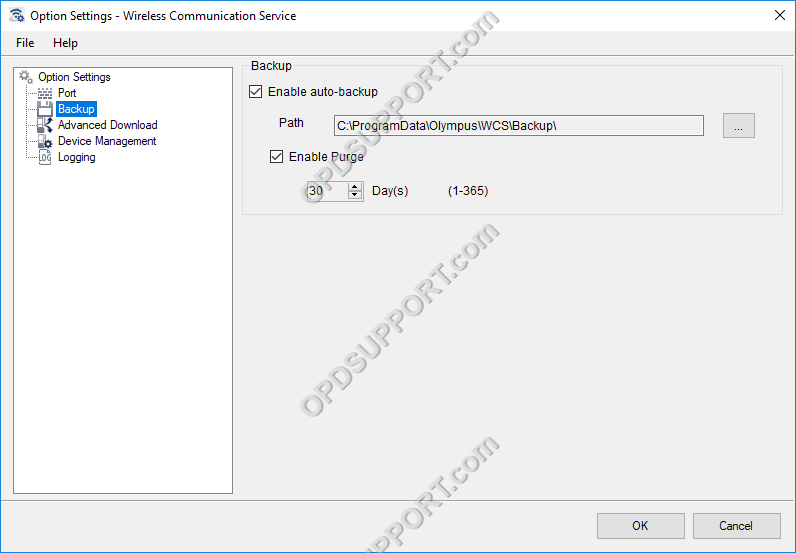
Erweiterter Download
Auf diese Weise können Sie Weiterleitungsregeln für die Diktate konfigurieren. Dies ist ideal, wenn Sie Ihre Dateien basierend auf Autoren oder Arbeitstypen in bestimmten Ordnern sortieren möchten.
- Um eine Regel zu erstellen, aktivieren Sie das Kontrollkästchen „Erweiterten Download aktivieren“.
- Klicken Sie auf „Hinzufügen“ und geben Sie dann Folgendes an
- Autoren-ID
- Arbeitstyp-ID
- Zielordner (Bitte beachten Sie, dass wir empfehlen, den UNC-Pfad anstelle des Laufwerksbuchstabens zu verwenden.)
Wiederholen Sie den obigen Schritt, um eine weitere Regel hinzuzufügen.
Darüber hinaus können Sie eine Download-Regel für Dateien festlegen, die nicht den angegebenen Bedingungen entsprechen, indem Sie das Kontrollkästchen „Dateien herunterladen, die nicht allen Regeln entsprechen, in einen bestimmten Ordner herunterladen“ aktivieren und dann den Speicherort des Ordners eingeben oder zum Durchsuchen auf die Schaltfläche „…“ klicken für den Ordner.
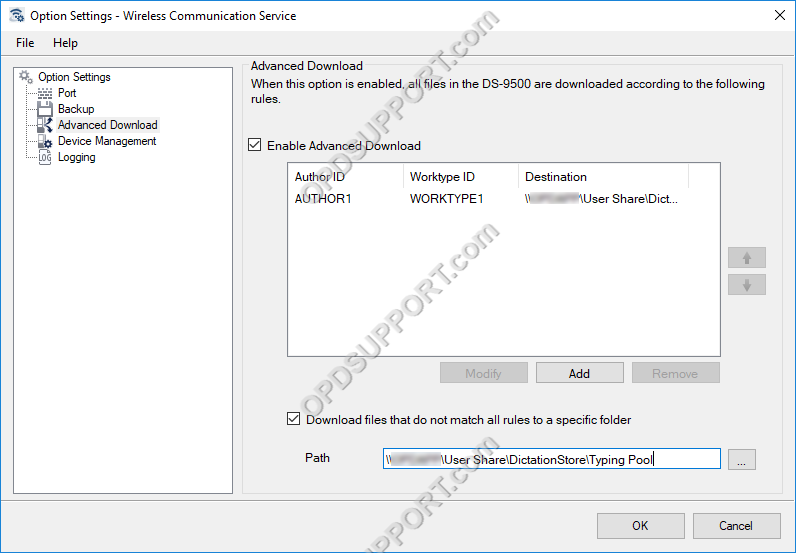
Geräteverwaltung
Die Geräteeinstellungen und Firmware-Updates können mit dem SCP R7 zentral über WLAN verwaltet werden. Notiz: Dies erfordert eine SCP-Lizenz für die zentrale Verwaltung.
- Aktivieren Sie das Kontrollkästchen „Geräteverwaltung durch SCP aktivieren“
- Geben Sie die SCP-Serveradresse und Portnummer ein.
- Klicken Sie auf Verbindungstest, um zu bestätigen, dass die Details korrekt sind.
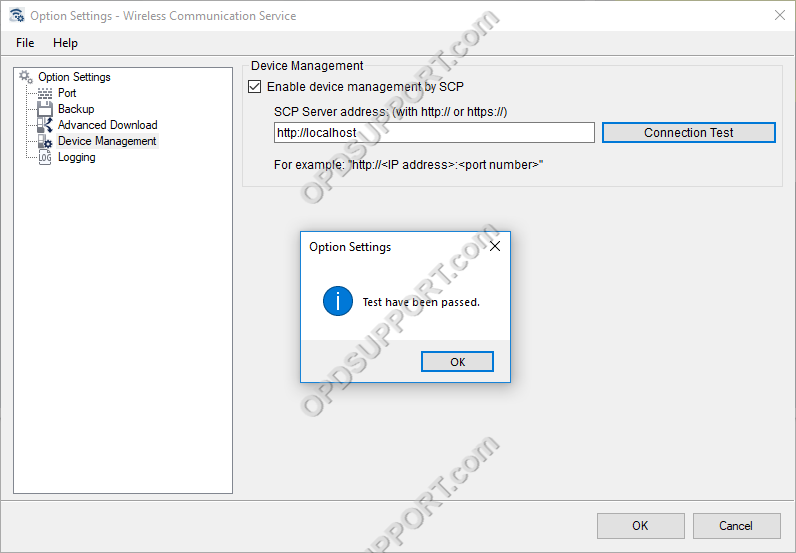
Protokollierung
Der drahtlose Kommunikationsdienst kann Ereignisse mit dem Dienst protokollieren, indem Sie das Kästchen unten markieren und den Pfad für die Protokolldatei angeben.